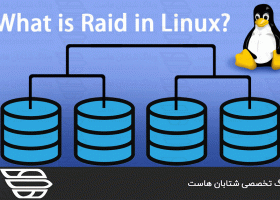نحوه اتصال به MySQL از Command Line ویندوز
سرفصل های مقاله
MySQL یک برنامه پایگاه داده رابطه ای محبوب و منبع باز و یا همان اوپن سورس است. بنابراین ، بسیاری از سرورها از MySQL استفاده می کنند. نحوه دسترسی به پایگاه داده به سیستم عامل که در آن کار می کنید بستگی دارد. این راهنما از طریق Command Line ویندوز برای اتصال به یک پایگاه داده MySQL به شما کمک می کند.
پیش نیازها:
- سیستم مبتنی بر ویندوز با یک اکانت administrator
- نصب لوکال MySQL
- ویرایشگر متن نوت پد (اختیاری)
شروع و راه اندازی MySQL از طریق Command Line در ویندوز:
مرحله ۱: نحوه باز کردن یک دستور سریع ویندوزمرحله ۱: نحوه باز کردن یک دستور سریع ویندوز:
با باز کردن کامند باکس Run در ویندوز شروع کنید. از میانبر صفحه کلید استفاده کنید – کلید Windows را نگه دارید و حرف R یا همان (Win + R) را فشار دهید.
سپس cmd را تایپ کرده و Enter را بزنید. این دستور Command Line ویندوز را باز می کند.
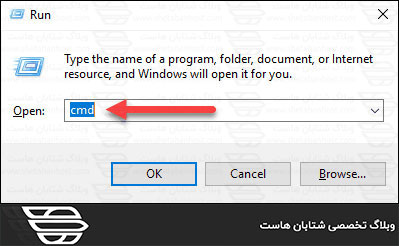
Command Line سیاه باید با متن سفید و یک مکان نما برای تایپ شما راه اندازی شود.
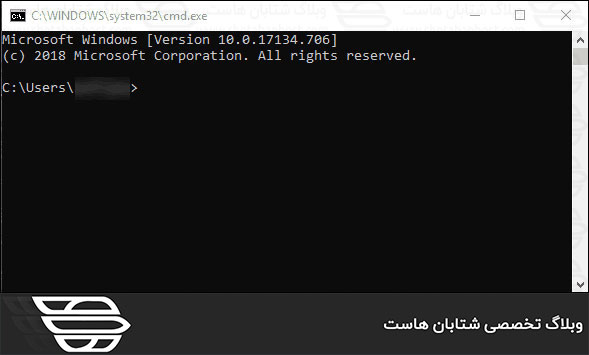
مرحله ۲: بررسی کنید MySQL در ویندوز در حال اجرا است:
بعد ، دستور زیر را اجرا کنید تا لیستی از کلیه خدماتی که در حال اجرا هستند نمایش داده شود:
net start
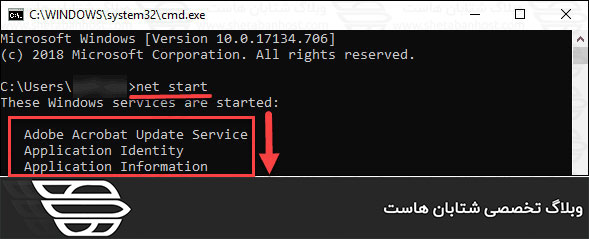
اگر MySQL در لیست نیست ، می توانید آن را با استفاده از پنل Services شروع کنید. دستور زیر را وارد کنید:
services.msc
یک پنجره جدید لیستی از خدمات موجود در سیستم شما را راه اندازی و نمایش می دهد. برای یافتن MySQL به پایین بروید و ستون وضعیت را بررسی کنید. برای برجسته کردن آن ، روی سرویس MySQL کلیک راست کرده و سپس برای باز کردن یک فهرست زمینه راست کلیک کنید. در آخر ، بر روی شروع کلیک راست کنید.
مرحله سوم: به یک سرور لوکال MySQL وصل شوید:
ابتدا MySQL را در Windows با استفاده از دستور زیر شروع کنید:
mysql.exe –u<username> –p
<username> را با نام کاربری خود برای نصب MySQL جایگزین کنید.
mysql.exe –uroot –p
دستور بالا را وارد کنید و MySQL با استفاده از کاربر root شروع به کار می کند.
MySQL برای رمزعبور شما را بی درنگ می کند رمز عبور را از حساب کاربری که با برچسب –u مشخص کرده اید وارد کنید و به سرور MySQL وصل خواهید شد.
Welcome to the MySQL monitor. Commands end with ; or \g. Your MySQL connection id is 2 Server version: 5.7.11-log MySQL Community Server (GPL)
فرمان سریع برای تغییر مانند این تغییر می کند:
mysql>
برای تغییر در پوشه MySQL ، از دستور cd استفاده کنید:
cd c:\Program Files\MySQL
فرمان سریع باید به mysql> تغییر کند و به شما اطلاع دهد که در حال حاضر در پوشه MySQL هستید.
برای لیست کردن محتوای این پوشه از این دستور استفاده کنید:
dir
این لیست محتوای پوشه فعلی را نشان می دهد. یکی از پوشه ها شماره نسخه نصب MySQL شما را نشان می دهد.
به عنوان مثال ، اگر MySQL 5.5 را نصب کرده اید ، باید پوشه ای به نام “MySQL Server 5.5” را ببینید.
مرحله: ۴ میانبر ویندوز را برای ورود به MySQL ایجاد کنید:
۱- برای ایجاد میانبر در ویندوز ، موارد زیر را در خط فرمان وارد کنید:
notepad
۲- ویرایشگر متن Windows Notepad را با دستور باز کنید:
cmd /K “C:\Program Files\MySQL\MySQL Server X.X\bin\mysql.exe” –uroot –ppassword
اگر نام کاربری کتفاوتی دارید –uroot را با –u<username> و –ppasswor را با p<YourActualPassword> جابجا کنید.
همچنین ، مطمئن شوید که مسیر را از MySQL Server X.X به محل واقعی پوشه تغییر دهید.
۳- اکنون ، Ctrl-S را فشار دهید تا گفتگوی ذخیره را شروع کنید.
۴- سپس “mysql.bat” را در قسمت نام تایپ کنید و مکان را به دسک تاپ خود تغییر دهید (یا مکان دیگری که پیدا کردن آن آسان است).
با استفاده از نام کاربری و رمزعبور مشخص شده ، می توانید با کلیک وارد MySQL شوید.
امیدواریم از این مقاله بهره لازم را برده و برای شما مفید بوده باشد. نظرات خود را با ما به اشتراک بگذارید.
ما را در شتابان هاست دنبال کنید.